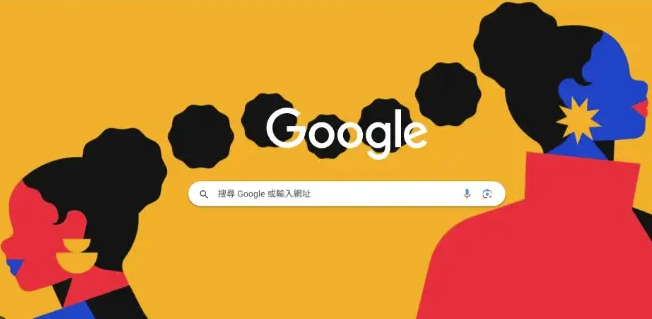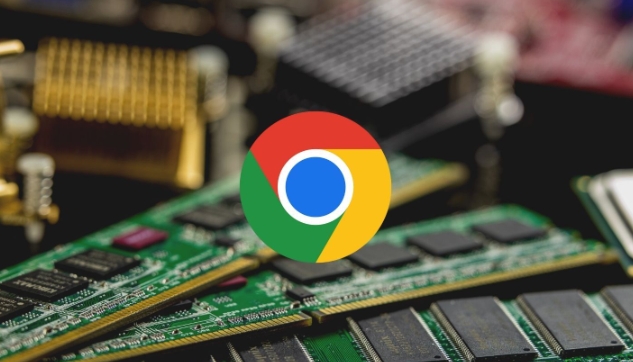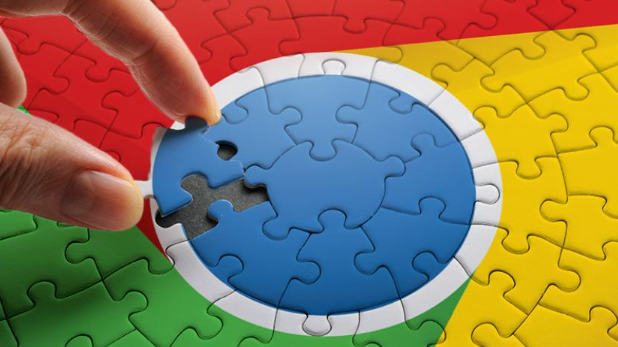谷歌浏览器下载安装后无法导入书签怎么办
时间:2025-08-02
来源:谷歌浏览器官网
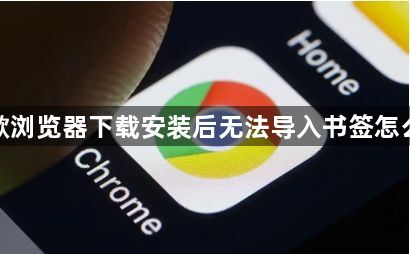
确认书签文件格式正确。确保要导入的文件是以HTML结尾的书签备份文件,这是谷歌浏览器识别的标准格式。如果文件不是这种格式,需先将其转换为HTML格式,例如给原文件添加后缀。
打开导入入口进行操作。点击浏览器右上角由三个点组成的自定义及控制图标,在弹出的下拉菜单里找到“书签”选项,接着选择“导入书签和设置”。此时会弹出一个新窗口,在左边侧边栏中选择“导入书签或设置”。
精准定位并选择目标文件。点击“选择文件”框,前往之前保存书签的位置,选中需要导入的HTML格式书签文件。若之前未备份过,可以尝试查找电脑上存在的谷歌浏览器自动生成的书签文件。
执行导入动作完成迁移。选好文件后点击“导入”按钮,浏览器便会自动将书中的所有条目添加到当前的书签栏中。导入成功后,可在书签管理器查看和管理这些新导入的内容。
检查特殊来源选项适配情况。部分情况下可能需要手动调整导入设置,比如在弹框的来源选项中选择“以前导出的书签”,然后再进行文件的选择与打开操作。
验证结果确保有效加载。导入完成后,检查书签栏是否显示出新添加的项目,并且点击各个链接测试能否正常跳转到对应网页。如果发现某些书签失效,可能是路径发生变化导致,尝试重新编辑修正链接地址。
通过上述步骤,用户能够解决谷歌浏览器下载安装后无法导入书签的问题。关键在于确保文件格式兼容、正确使用导入功能以及验证最终效果。每次操作后建议立即检查书签是否成功加载,持续优化直至所有重要链接都能正常访问。